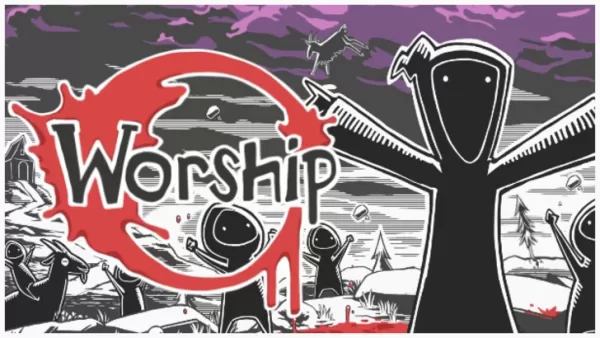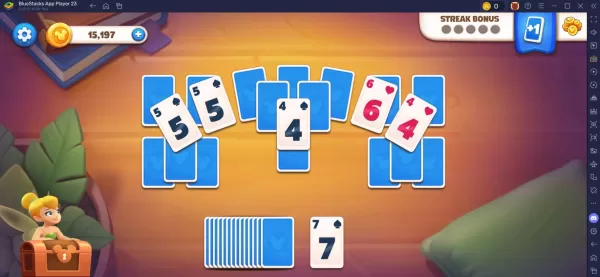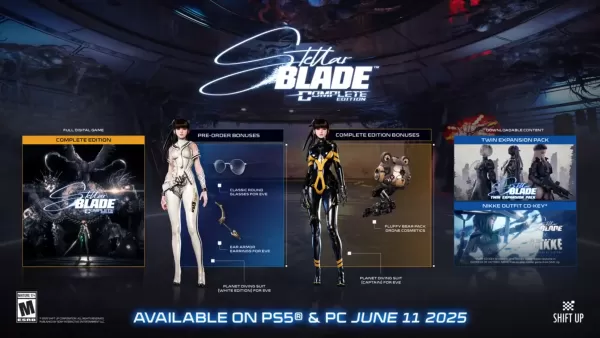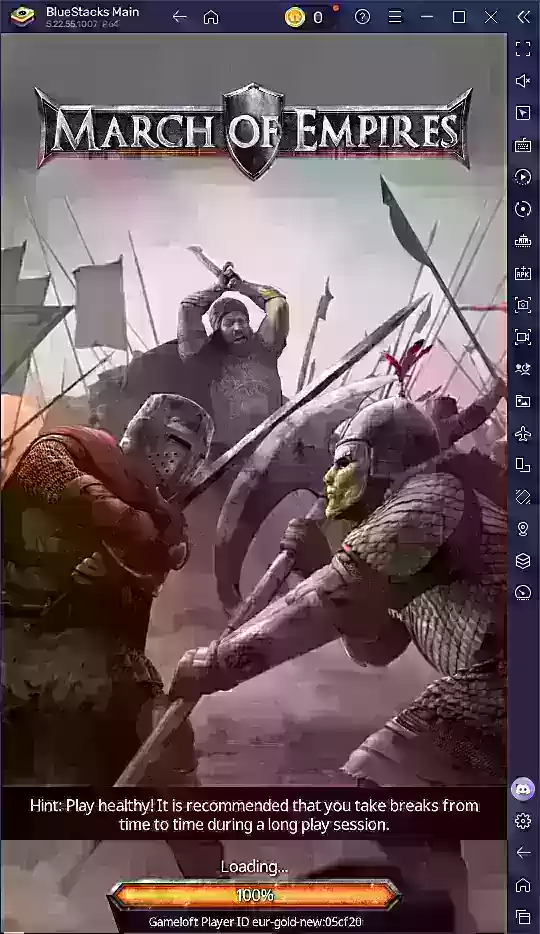Волнение, окружающее *** конкурентов Marvel *** в течение 0 -го сезона - рост Dooms был ощутимым, и игроки глубоко погружались в карты, герои и их уникальные способности. Поскольку сообщество продолжает исследовать и подниматься на конкурентную игровую лестницу, возникла общая проблема: многие игроки испытывают проблемы со своей целью, чувствуя, что они мало контролируют это.
Если вы среди тех, кто борется со своей целью в *Marvel конкурентах *, вы не одиноки. Значительное количество игроков обнаружило простое решение для повышения их точности, отключив функцию, которая может повлиять на их цель. Если вы заинтересованы в понимании того, почему ваша цель может чувствовать себя отключенной и как ее исправить, руководство ниже предоставляет все необходимые детали.
Как отключить ускорение мыши и сглаживание в Marvel Rivals

В *Marvel конкурентах *ускорение мыши и сглаживание AIM включены по умолчанию, и в настоящее время не существует внутриигровых настройки, чтобы переключить их. Несмотря на то, что эти функции могут быть полезны для пользователей контроллера, они часто препятствуют производительности игроков, использующих мышь и клавиатуру, что делает точную и быстрое стремление более сложным. Если вы предпочитаете сохранять эти функции или выключаться, зависит от вашего стиля игры и героев, которых вы выбираете.
К счастью, игроки ПК могут легко отключить эти функции, изменяя файл настройки игры, используя текстовый редактор, такой как Блокнот. Этот метод не считается моддингом, взломом или мошенничеством; Это просто настройка настройки, которую многие игры позволяют вам переключаться. Когда вы меняете настройки, такие как Crosshair или чувствительность в *Marvel конкурентах *, вы обновляете этот же файл.
Пошаговый процесс отключения сглаживания прицелов/ускорения мыши у Marvel конкурентов
- Откройте диалог Run, нажав Windows + R.
- Скопируйте и вставьте следующий путь, заменив «yourusernamehere» на свое фактическое имя профиля пользователя:
- C: userSyouruserNameHereAppDataloCalMarvelsavedConfigwindows
- Если вы не уверены в своем имени пользователя, перейдите на этот компьютер
- Нажмите ENTER, чтобы получить доступ к местоположению настройки системы Сохранить файл. Щелкните правой кнопкой мыши файл GameUserSettings и откройте его с блокнотом.
- В нижней части файла добавьте следующие строки кода:
[Script/Engine.InputSettings]
benablemousesmothing = false
bviewaccelerationenabled = false
Сохраните и закройте файл. Теперь вы успешно отключили сглаживание и ускорение мыши для конкурентов Marvel . Для дальнейшего обеспечения необработанного ввода мыши приоритет и переопределить любые другие последовательности обработки целей, вы можете добавить эти дополнительные строки кода под предыдущими:
[Script/Engine.InputSettings]
benablemousesmothing = false
bviewaccelerationenabled = false
bdisablemouseaccelerection = false
Rawmouseinputenabled = 1


 Последние статьи
Последние статьи